
- 软件



 腾讯QQ下载v9.6.9.28878 最新版
腾讯QQ下载v9.6.9.28878 最新版 QQ游戏大厅2022官方下载正式版v5.46.57915.0 最新版
QQ游戏大厅2022官方下载正式版v5.46.57915.0 最新版 QQ电脑管家v15.0.22206.230 最新正式版
QQ电脑管家v15.0.22206.230 最新正式版 雷神模拟器精简工具v1.0 绿色版
雷神模拟器精简工具v1.0 绿色版 yy语音pc版v9.12.0.0 官方最新版
yy语音pc版v9.12.0.0 官方最新版 搜狗五笔输入法电脑版安装包v5.5.0.2582 官方电脑版
搜狗五笔输入法电脑版安装包v5.5.0.2582 官方电脑版 迅雷11正式版客户端v11.3.19.2000 官方版
迅雷11正式版客户端v11.3.19.2000 官方版 搜狗拼音输入法电脑版v13.0.0.6738 官方正式版
搜狗拼音输入法电脑版v13.0.0.6738 官方正式版 爱奇艺PC版客户端下载v9.11.169.6503 官方电脑版
爱奇艺PC版客户端下载v9.11.169.6503 官方电脑版 网易云音乐pc客户端v2.10.6.200601 最新版
网易云音乐pc客户端v2.10.6.200601 最新版Snipaste2017汉化版是一款简单而强大的专业截图神器。用户通过Snipaste2017汉化版可以轻松设置多种截图方式,快捷键截图、左键单击托盘图标等,更有特色回放截图记录,让你截图更加方便简单,一目了然。
snipaste是一个简单但强大的截图工具,堪称真正的截图神器!由国外独立开发者花了3年的时间制作而成,用了它小编都想抛弃使用多年的fsc,最有趣的是可以让你将截图贴回到屏幕上!按下f1来开始截图,选择“复制到剪贴板”,再按f2,截图就在桌面置顶显示了。
Snipaste 完全免费,无任何功能限制。目前虽然仅支持 Windows 10 、Win8/7 等系统,但作者明确表示接着将会推出 Snipaste for Mac 和 Linux 的版本,相信全平台制霸后的 Snipaste 一定会成为很多高端用户的截图首选。
这款截图工具的核心用法很简单,启动软件后,按下键盘 F1 键开始截图,按下 F2 键获取截图内容。
Snipaste 的屏幕截图功能非常细腻好用,除了可以像素级精确地移动和控制截图区域 (截图框) 之外,它也能智能检测出界面元素 (譬如一个按钮或一个输入框) 的区域边界,实现点击自动扑捉。另外也能支持窗口阴影截图。
1、智能截图:自动检测界面元素边界

2、精确控制截图范围
你可以可用鼠标拖放或者键盘快捷键移动或调整截图框大小,实现截图取景框的像素级精准移动。
键盘 w/s/a/d 可以移动光标上下左右
Shift + 上/下/左/右 缩小截图区域
Ctrl + 上/下/左/右 扩大截图区域为
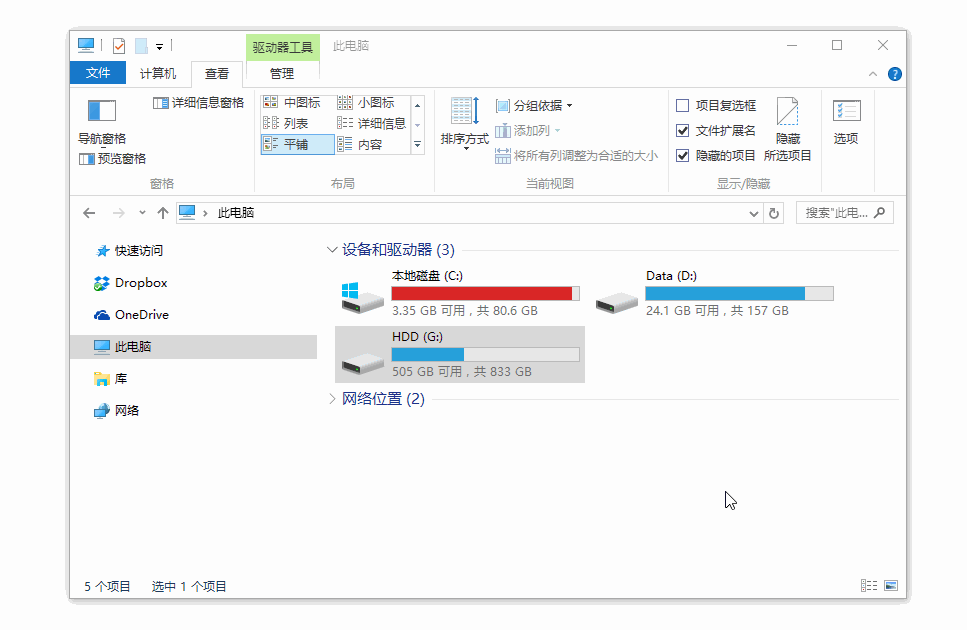
3、屏幕截图过程回放
屏幕截图过程回放功能不只是回放全屏的截图,之前截图中的画图编辑的过程也能完全重现
进入截图后,按 < 或 >
只有成功的截图(见上面的定义)才会出现在截图记录中
截图记录的最大数量,请在选项窗口中设置。
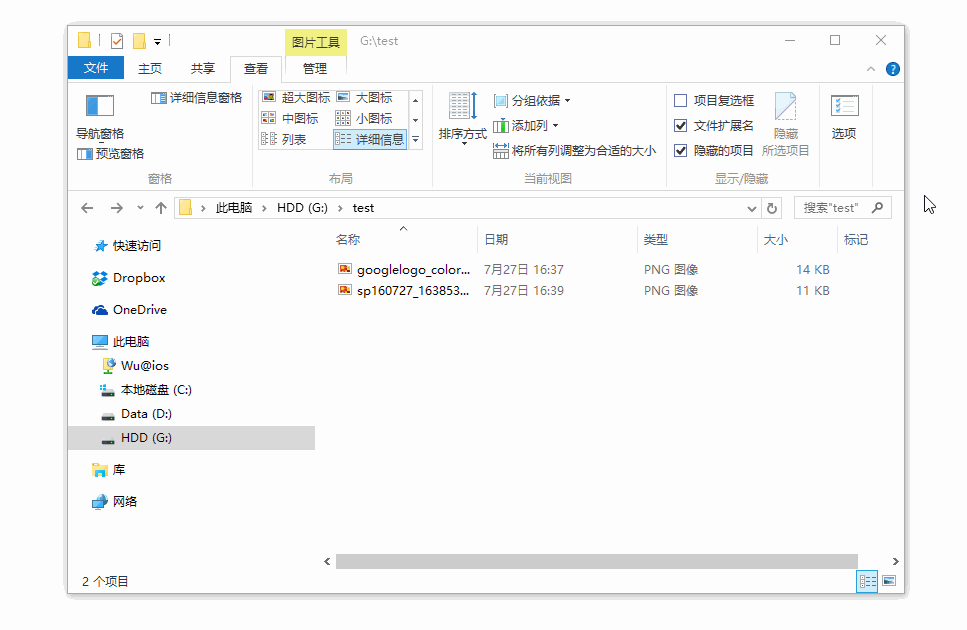
4、屏幕取色
先按下 F1 开始截图,然后对准想要取色的地方,按下键盘 C 键即可获取当前像素点的 RGB 颜色值
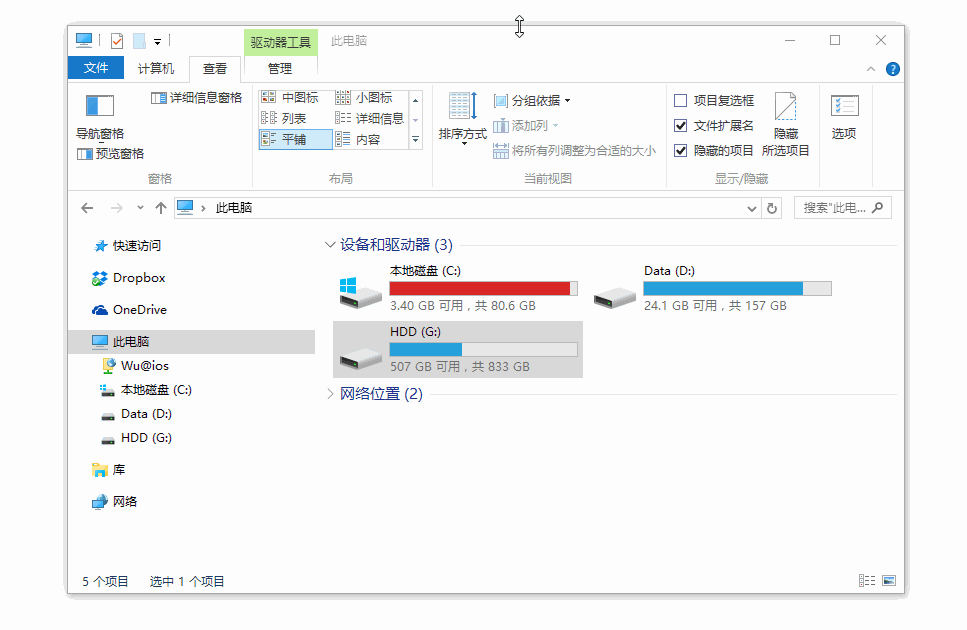
当你取色完成之后,你还可以把颜色值复制出来 (支持RGB、HEX等格式)
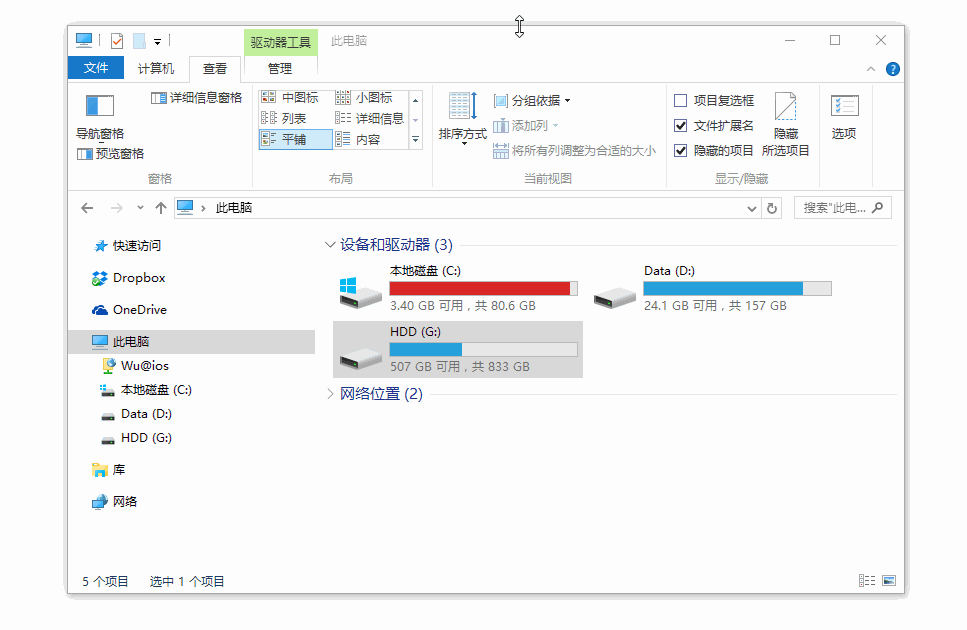
保存到剪贴板(点击按钮 / Ctrl+ C / 双击截屏区域)
保存到文件(点击按钮 / Ctrl + S)
保存到贴图(点击按钮 / Ctrl + W)。

 网上银行转账截图神器2.1 破解版截图软件 / 6.7M
网上银行转账截图神器2.1 破解版截图软件 / 6.7M
 FastStone Capturev9.6 官方版截图软件 / 3.2M
FastStone Capturev9.6 官方版截图软件 / 3.2M
 Bug Shooting截图软件2.12.3.744 官方最新版截图软件 / 5.1M
Bug Shooting截图软件2.12.3.744 官方最新版截图软件 / 5.1M
 简截v1.0 绿色免费版截图软件 / 61KB
简截v1.0 绿色免费版截图软件 / 61KB
 全能王电脑截图软件v2.0.0.1 官方版截图软件 / 1.6M
全能王电脑截图软件v2.0.0.1 官方版截图软件 / 1.6M
 腾讯截图2013绿色便携版截图软件 / 295KB
腾讯截图2013绿色便携版截图软件 / 295KB
 即时记截图精灵2.00 官方安装版截图软件 / 6.4M
即时记截图精灵2.00 官方安装版截图软件 / 6.4M
 小Q书桌截图工具2.5 独立版截图软件 / 273KB
小Q书桌截图工具2.5 独立版截图软件 / 273KB
 ViewletCam下载2.0 中文版_屏幕录制截图软件 / 6.3M
ViewletCam下载2.0 中文版_屏幕录制截图软件 / 6.3M
 52破解截图简易工具1.0 绿色版截图软件 / 328KB
52破解截图简易工具1.0 绿色版截图软件 / 328KB
 网上银行转账截图神器2.1 破解版截图软件 / 6.7M
网上银行转账截图神器2.1 破解版截图软件 / 6.7M
 易顺佳JPG截图工具1.01.02 简体免费版截图软件 / 407KB
易顺佳JPG截图工具1.01.02 简体免费版截图软件 / 407KB
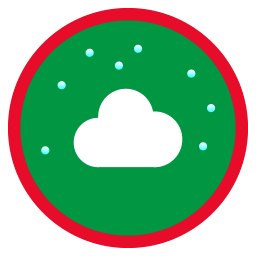 芒果GIF录制工具1.0 绿色版截图软件 / 1.1M
芒果GIF录制工具1.0 绿色版截图软件 / 1.1M
 FastStone Capturev9.6 官方版截图软件 / 3.2M
FastStone Capturev9.6 官方版截图软件 / 3.2M
 超级捕快绿色版下载15.4(3690)免安装版_电脑视频录制软件截图软件 / 7.5M
超级捕快绿色版下载15.4(3690)免安装版_电脑视频录制软件截图软件 / 7.5M
 Snipaste64截图神器汉化版v1.13.1中文版截图软件 / 21.4M
Snipaste64截图神器汉化版v1.13.1中文版截图软件 / 21.4M
 小小截图(截图+文字识别+取色器)v1.0 绿色版截图软件 / 5.7M
小小截图(截图+文字识别+取色器)v1.0 绿色版截图软件 / 5.7M
 小Q书桌截图工具2.5 独立版截图软件 / 273KB
小Q书桌截图工具2.5 独立版截图软件 / 273KB
 Bug Shooting截图软件2.12.3.744 官方最新版截图软件 / 5.1M
Bug Shooting截图软件2.12.3.744 官方最新版截图软件 / 5.1M
 ViewletCam下载2.0 中文版_屏幕录制截图软件 / 6.3M
ViewletCam下载2.0 中文版_屏幕录制截图软件 / 6.3M